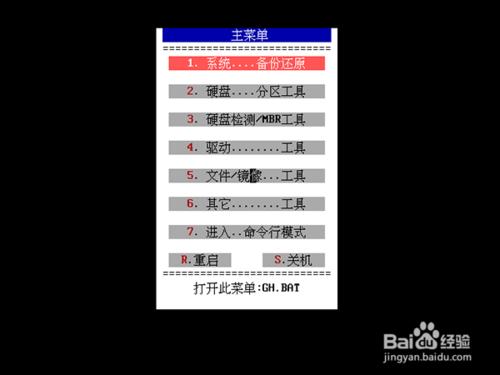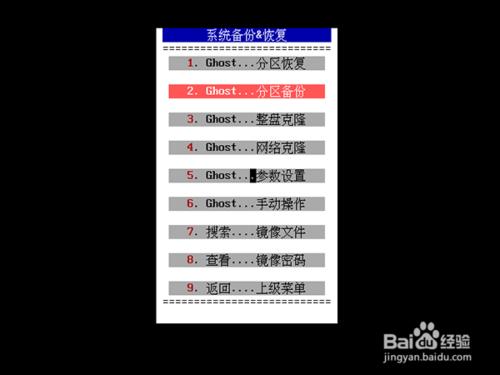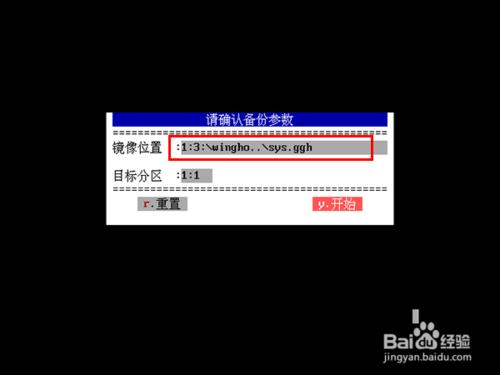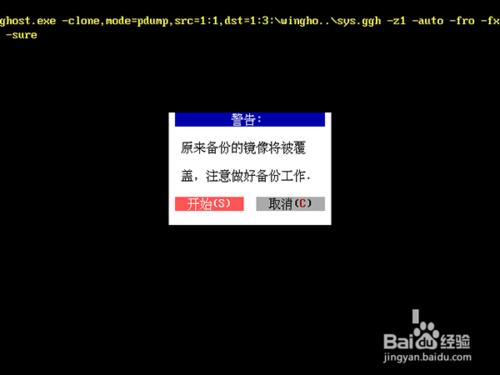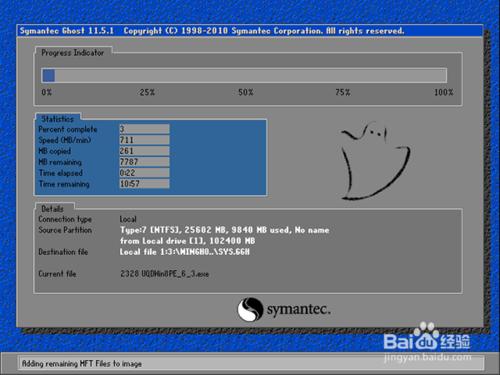怎麼備份電腦系統?為了確保計算機系統在出現問題時,可以通過還原系統的方法來解決問題,之前就需要先備份系統。那麼今天我們和大家介紹怎麼用u啟動一鍵備份電腦系統的操作方法。
方法/步驟
把製作好的u啟動u盤啟動盤插在電腦usb接口上,然後重啟電腦,在出現開機畫面時用一鍵u盤啟動快捷鍵的方法進入到啟動項選擇界面,如下圖所示:
進入到啟動項界面後,選擇啟動u盤(USB HDD/USB/u盤名)項,按回車鍵確認選擇,如下圖所示:
選擇【07】運行MaxDos工具箱增強版菜單,按回車鍵確認選擇,如下圖所示:
再選擇【02】運行MaxDos9.3工具箱增強版G,按回車鍵繼續,如下圖所示:
隨後進入到內存組合模式界面,選擇K.XMGR...模式選項,如下圖所示:
此時進入到主菜單界面,選擇1.系統...備份還原,按回車鍵執行,如下圖所示:
隨即再選擇2.Ghost...分區備份,按回車鍵繼續,如下圖所示:
然後等待檢測當前電腦中所有硬盤或可移動驅動器,如下圖所示:
當前只有第一硬盤(虛擬機狀態,如果是實機,那麼此處多多一個第二硬盤,注意看容量來區分),第一分區即為C盤是系統安裝盤,選擇第一分區,按回車鍵執行,如下圖所示:
注意鏡像位置1:3表示第一硬盤的第三分區,如果當前為2:3那麼表示第二硬盤的第三分區,瞭解下怎麼查看這個表示形式,按“y開始”執行,如下圖所示:
隨即彈出警告原備份的鏡像將被覆蓋,點擊“開始(S)”確認執行,如下圖所示:
然後等待一鍵備份系統完成,並自動重啟電腦即可,如下圖所示:
重啟電腦後,我們依照上面的地址1:3\wingho..\sys.ggh來打開文件路徑,如下圖所示: